
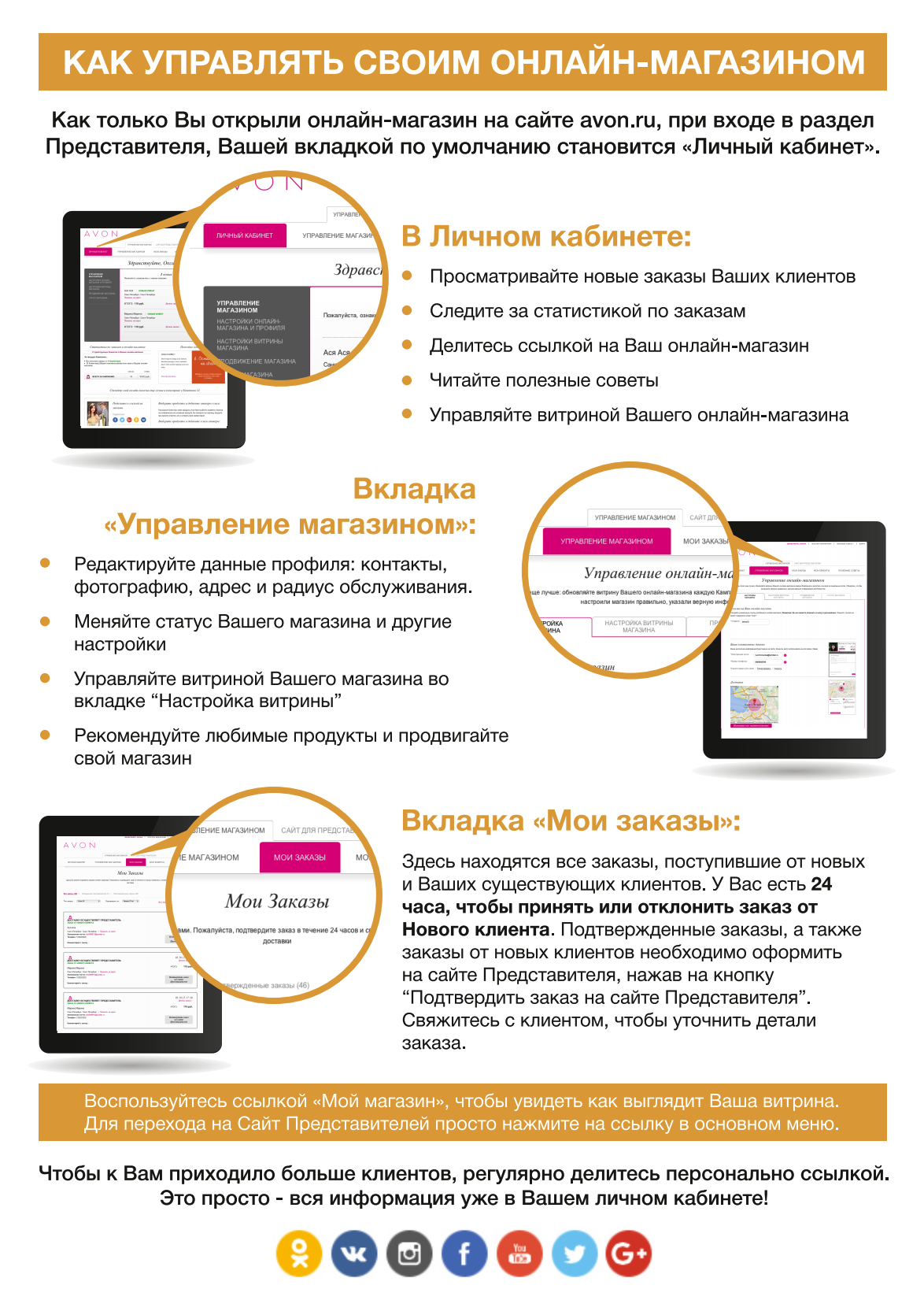
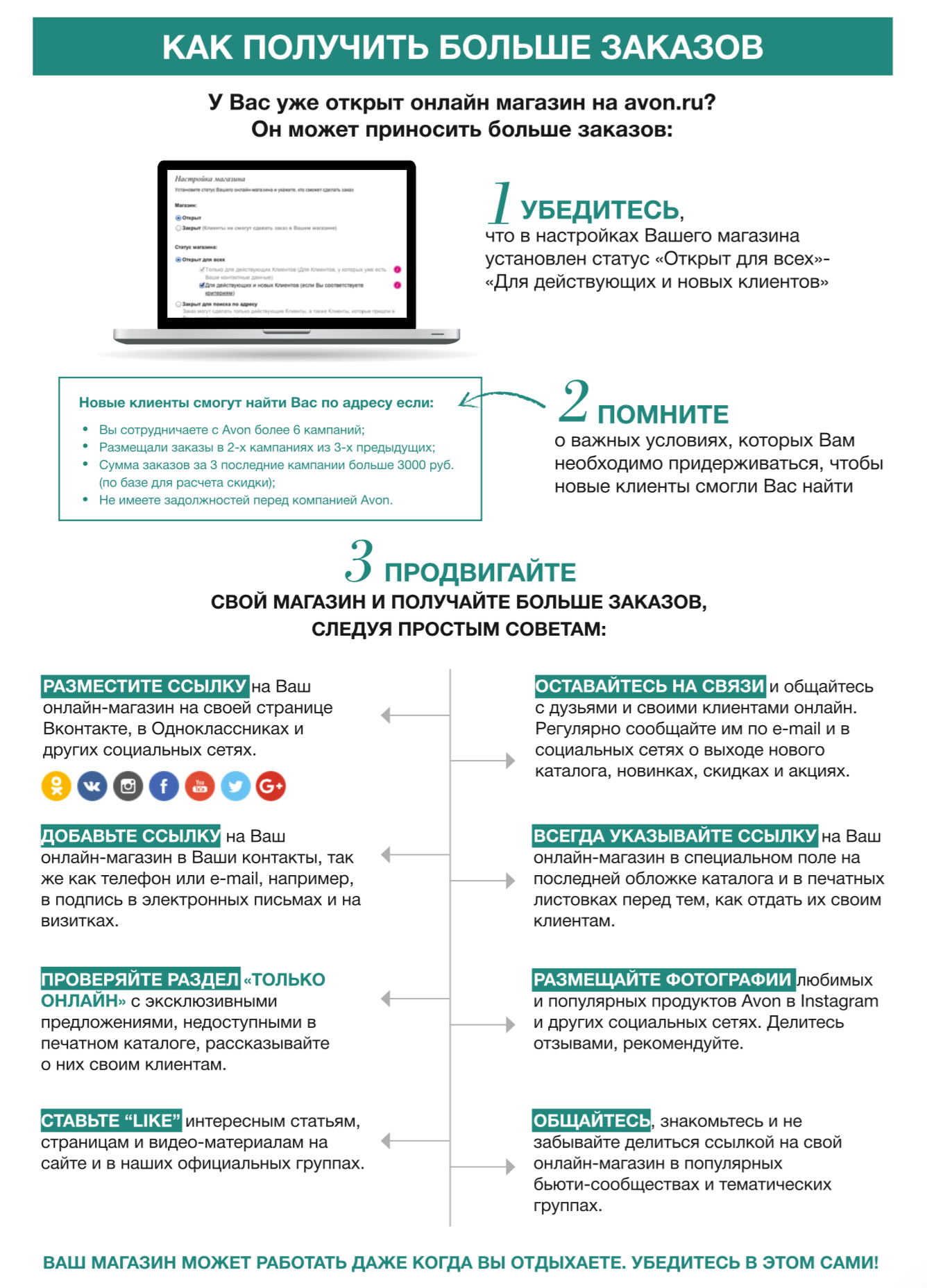
1. Сколько стоит открыть свой онлайн-магазин?
Вы можете открыть и использовать Ваш онлайн-магазин на сайте представителя абсолютно бесплатно. Сайт представителя создан для поддержки Вашего бизнеса, увеличения числа Клиентов и роста продаж.
2. Все ли Представители могут открыть свой онлайн-магазин?
Все Представители, которые имеют свой компьютерный номер и пароль для входа на сайт Представителя и не имеют никаких задолженностей перед Компанией AVON, могут открыть свой онлайн-магазин на сайте представителя.
3. Как мне открыть свой онлайн-магазин?
Зайдите на my.avon.ru и пройдите по ссылке «Для Представителей», расположенной в правом верхнем углу экрана. Введите Ваш компьютерный номер и Ваш пароль на странице авторизации. На приветственной странице нажмите кнопку «Открыть онлайн-магазин Avon», чтобы перейти в Ваш Личный кабинет онлайн-магазина на my.avon.ru. Далее следуйте инструкции «Откройте свой онлайн-магазин», размещенной на сайте Представителя в разделе Скачать.
Также на приветственной странице, нажав кнопку «Подробнее», Вы можете узнать о преимуществах создания онлайн-магазина.
4. Как создать ссылку на мой магазин, и могу ли я ее менять?
Ссылка на Ваш магазин является уникальной. Для создания ссылки на магазин необходимо зайти в Личный кабинет управления онлайн-магазином, заполнить свободное поле Ссылка на магазин: латинскими буквами или цифрами. Если магазин с таким именем уже зарегистрирован, появится надпись, что такой магазин уже существует.
Полная ссылка на Ваш магазин будет выглядеть как:
http://my.avon.ru/magazin/введенный Вами текст.
Важно! Ссылка создается один раз, Вы не сможете ее изменить после сохранения.
Обратите внимание! Не работайте под несколькими компьютерными номерами одновременно на одном устройстве: если Вы зашли под одним компьютерным номером, сначала необходимо нажать кнопку «Выйти» и только затем зайти под другим компьютерным номером.
5. Почему сайт avon.ru некорректно отображается?
Онлайн магазин работает в браузерах: Internet Explorer версия 11 и выше, Chrome, Firefox, Opera, Safari.
Если Вы используете Internet Explorer, проверьте версию, которая установлена на Вашем компьютере. Для этого откройте браузер и в меню Настройки выберите пункт «О Internet Explorer» и убедитесь, что у Вас установлена версия 11 и выше.
Если версия ниже 11, обновите браузер, выполнив следующие шаги:
1) Перейдите по ссылке http://windows.microsoft.com/ru-RU/internet-explorer/products/ie/home;
2) На открывшейся странице кликните Скачать;
3) После того, как файл установщика сохранится на Вашем компьютере, кликните по нему дважды мышью;
4) В Windows Vista и Windows 7, в операционных системах с повышенной безопасностью будет задан вопрос о том, доверяете ли вы данной программе и разрешаете ли ей внести изменения в компьютер. Выберите ответ "Да";
5) Начнется процесс установки, который может занять достаточно продолжительное время. После окончания установки нажмите «Завершить».
6. Почему Клиенты не могут найти меня по личным данным?
Убедитесь, что в Вашем онлайн-магазине отображается Ваш действующий номер телефона в формате +7XXXXXXXXXX и корректный адрес электронной почты.
Также проверьте статус Вашего магазина во вкладке “Управление магазином” раздела “Настройки магазина”. Если установлен статус «Закрыт» или «Закрыт для поиска по адресу и личным данным», то Клиенты не смогут найти Вас по личным данным. Установите статус «Открыт для всех».
7. Как мне поменять контактные данные в “профиле”: телефон, адрес электронной почты?
Поменять адрес электронной почты и телефон вы можете в Личном кабинете раздела «Настройки магазина» во вкладке «Управление магазином».
Обратите внимание, что в Личном кабинете Вы можете указать два номера телефона:
1. Первый номер телефона - основной, он является обязательным для заполнения. Клиенты используют его для связи с Вами. Этот номер отображается в Вашей карточке в результатах поиска в разделе Найти Представителя и в Вашем онлайн-магазине. Введите его в формате +7XXXXXXXXXX («+7» и 10 цифр номера без пробелов);
2. Второй номер Вам необходимо указать, если Вы хотите получать SMS-сообщения о поступлении заказов от новых Клиентов. Второй номер телефона будет скрыт от Клиентов и виден только Вам в разделе «Настройки магазина». Введите его в формате 7XXXXXXXXXX («7» и 10 цифр номера без пробелов).
При внесении изменений в Настройки магазина, проверьте, пожалуйста, в верном ли формате указаны телефонные номера. Если формат неверный, Вы увидите сообщение об ошибке при попытке сохранить изменения.
После обновления изменения отразятся в настройках онлайн-магазина на сайте my.avon.ru.
Обратите внимание, что если у Вас не указан адрес электронной почты и второй номер телефона, Вы не сможете получать уведомления о заказах от новых Клиентов.
8. Почему я не рекомендован компанией Avon?
Компания Avon стремится предоставить клиентам высокий уровень сервиса, поэтому доверяет новых Клиентов, привлеченных на сайт my.avon.ru, только активным и положительно зарекомендовавшим себя Представителям.
Чтобы попасть в число РЕКОМЕНДОВАННЫХ, Представитель должен соответствовать следующим критериям:
1. Представитель сотрудничает с компанией Avon на протяжение больше 9-ти кампаний;
2. Размещал заказы в любых 5-ти кампаниях из 6-ти предыдущих с суммарными продажами за 6 предыдущих кампании от 12500 рублей по базе для расчета скидки;
3. Не имеет задолженностей перед компанией;
4. В личном кабинете установлен статус магазина “Открыт для всех” (Вы видите сообщение о том, что Клиенты могут найти Вас по адресу);
5. Имеет высокий рейтинг у Клиентов;
6. Радиус обслуживания, указанный Представителем, включает адрес доставки, указанный Клиентом.
При поиске в разделе Найти Представителя такой Представитель будет первым в списке найденных, на карте отображается его визитная карточка, которая отмечена стикером “Avon рекомендует ” (при поиске по адресу).
Ближайший Представитель из числа Рекомендованных, имеющий максимальное значение по совокупности критериев, автоматически назначается Новому Клиенту онлайн-магазина my.avon.ru в процессе оформления первого заказа.
9. Почему Клиент не видит меня при поиске Представителя по адресу в онлайн- магазине?
Возможные причины:
1. Вы не соответствуете критериям для поиска по территориальному признаку.
Представитель сотрудничает с компанией Avon более 6-ти кампаний;
Разместил заказы в 2-х кампаниях из 3-х предыдущих с суммарными продажами за 3 последние кампании от 3000 руб (по базе для расчета скидки);
Не имеет задолженностей перед компанией Avon;
Установил в личном кабинете статус магазина “Открыт для всех”.
В случае соответствия всем заявленным критериям, Представитель в Личном кабинете увидит сообщение о том, что Клиенты могут найти его по адресу в разделе Найти Представителя.
2. Ваш онлайн-магазин закрыт.
Чтобы проверить, так ли это, зайдите в настройки магазина во вкладке «Управление магазином» и найдите информацию о Статусе Вашего магазина. Убедитесь, что установлен статус «Открыто».
3. Некорректно заполнены графы местоположения.
Проверить заполнение Вы можете в разделе «Настройки магазина» во вкладке «Управление магазином». Нажмите на кнопку «Изменить мое местоположение». Откроется отдельное окно. Клиенты не могут найти Вас по адресу, если:
Вы не подтвердили свое местоположение.
Чтобы подтвердить местоположение Вам нужно ввести Город, Адрес и др. в строку «Укажите свой адрес:» и нажать на значок лупы. На карте отобразится введенный Вами адрес. Далее Вам необходимо поместить метку о своем местоположении на карте путем перетаскивания метки из нижнего левого угла на карту. Не забудьте указать радиус обслуживания при помощи ползунка под картой или введя необходимый радиус в строку «Радиус обслуживания».
У вас не указан статус «Показывать мое местоположение на карте».
Опция расположена внизу страницы «Мое местоположение».
Важно:
1. При поиске по адресу Клиенту в списке показывают только 30 ближайших Представителей с максимальными показателями по критериям, описанным в ответе на вопрос №8.
2. Если Вы не соответствуете критериям для поиска по адресу, Ваши Клиенты смогут найти Вас в разделе Найти Представителя по Вашим контактным данным (телефону, адресу электронной почты или по расширенному поиску: имени и фамилии).
3. Если Клиент пришел на сайт по ссылке Вашего онлайн-магазина, при оформлении заказа Вы автоматически будете выбраны в качестве Представителя, и заказ будет отправлен Вам.
10. Зачем Представителю указывать адрес своего местоположения на карте при регистрации онлайн-магазина?
Адрес местоположения на карте позволяет Новым Клиентам my.avon.ru в установленном радиусе обслуживания найти и выбрать Вас в качестве Представителя. Если Вы рекомендованный или единственный Представитель на данной территории, Вы автоматически будете предложены Клиенту во время оформления заказа. Местоположение на карте может отличаться от адреса доставки и проживания Представителя.
11. Почему я не могу найти свое местоположение на карте?
Ситуация, когда указанный адрес не отображается на карте, может возникнуть в случае, если карты GOOGLE MAP, использующиеся на сайте my.avon.ru, не могут его определить. В этом случае следует проверить соответствия написания адреса Вами с написанием в GOOGLE MAP на сайте https://www.google.ru/maps/.
Например: Адрес "поселок Косая Гора, улица Пушкина" на карте GOOGLE MAP зарегистрирован как "улица Пушкина (Косая Гора)". Таким образом, Вам следует указывать свой адрес в соответствии с написанием на карте GOOGLE MAP, т.е. "улица Пушкина (Косая Гора)".
В маленьких поселках улицы не нанесены на карте. В этом случае Вам следует:
1. В разделе "Местоположение" внести название деревни или поселка и указать название области, где этот поселок расположен.
2. Отметить на карте примерное местоположение, переместив на нее метку, и сохранить изменения, нажав кнопку Сохранить мое местоположение.
12. Могу ли я закрыть свой онлайн-магазин?
Да, конечно. Вы можете выбрать статус “Закрыт” во вкладке “Управление магазином” раздела “Настройки магазина”. После этого нажмите “Сохранить изменения”. Ваш онлайн-магазин будет недоступен Клиентам: ни один Клиент не сможет найти Вас на карте и личным данным, а также не сможет отправить Вам заказ. В этом случае, как Вашим постоянным Клиентам, так и новым при размещении заказа будут предложены другие Представители на этой территории обслуживания.
13. Могу я закрыть свой онлайн-магазин только для новых Клиентов?
Да. Для этого Вам необходимо выбрать статус «Только для действующих клиентов (Для клиентов, у которых уже есть Ваши контактные данные)” или «Я в отпуске ” в Личном кабинете раздела “Настройки магазина”. После этого нажмите «Сохранить изменения». В этом случае Клиенты не смогут найти Вас по карте, но смогут найти по личным данным. Заказы от постоянных Клиентов, закрепленных за Вами, и Клиентов, нашедших Вас по личным данным, сразу отправляются на сайт Представителя, в раздел «Незавершенные возвраты и заказы»-> “Заказы клиентов”. Вам не нужно подтверждать их в разделе “Мои Заказы” в онлайн-магазине на сайте my.avon.ru – они будут отображаться как «Подтвержденные».
14. Будет ли Клиент, пришедшей по ссылке на мой онлайн-магазин, закреплен за мной?
Если Клиент пришел в Ваш онлайн-магазин по прямой ссылке (например, размещенной Вами в социальных сетях или отправленной по почте) и решил совершить покупку, то при оформлении заказа Вы будете автоматически выбраны для данного Клиента в качестве Представителя. Клиент будет прикреплен к Вашему онлайн-магазину сразу после размещения хотя бы одного заказа.
Если Клиент ранее уже размещал заказ у Вас, но прошел по ссылке другого Представителя, в процессе оформления заказа ему будет предложен выбор: остаться со своим текущим Представителем или выбрать нового, по ссылке которого он пришел.
15. Как новые Клиенты смогут найти меня?
Новые Клиенты могут найти Вас при поиске по адресу в разделе Найти Представителя на сайте my.avon.ru, если Вы соответствуете критериям для поиска по территориальному признаку:
Сотрудничает с компанией Avon более 6-ти кампаний;
Размещал заказы в 2-х кампаниях из 3-х предыдущих с суммарными продажами за 3 последние кампании от 3000 руб (по базе для расчета скидки).
В этом случае в своем Личном кабинете Вы увидите сообщение о том, что новые Клиенты могут найти Вас по адресу в разделе Найти Представителя.
Также Клиент может попасть в Ваш онлайн-магазин по прямой ссылке.
16. Как мои постоянные Клиенты смогут найти меня?
Ваши постоянные Клиенты смогут найти Вас по Вашим контактным данным (номеру телефона, адресу электронной почты или воспользовавшись расширенным поиском: по имени и фамилии).
Также Клиент может сделать заказ через Вас, если он придет на сайт my.avon.ru по прямой ссылке Вашего онлайн-магазина.
17. Как принять заказ от Нового Клиента?
Если Вы получили заказ от Нового Клиента:
1. Свяжитесь с Клиентом, чтобы уточнить детали заказа;
2. У Вас есть 24 часа*, чтобы принять заказ в личном кабинете онлайн-магазина, нажав «Подтвердить»;
3. Перейдите на сайт Представителей, чтобы продолжить оформление заказа.
* Если Вы не приняли заказ в течение 24 часов, то он уйдет другому Представителю и исчезнет с Вашей страницы. У следующих двух Представителей есть только 12 часов, чтобы принять ранее отклоненный заказ. Вы увидите счетчик обратного отсчета на главной странице Личного кабинета.
18. Где можно увидеть информацию о размещенных заказах от Клиентов?
Информацию о размещенных заказах Вы увидите:
1. на главной странице «Личного кабинета»;
2. в разделе «Мои заказы»;
3. в автоматическом письме, которое придет на Вашу электронную почту;
4. в SMS-оповещении (отправляется только при 1-ом заказе от нового Клиента).
19. Как принять заказ от постоянных Клиентов?
Постоянные Клиенты - это Клиенты, которые нашли Вас по личным данным, пришли на сайт по персональной ссылке на Ваш онлайн-магазин или Клиенты, которые нашли Вас по адресу, но уже разместили хотя бы 1 заказ в Вашем онлайн-магазине.
Если Вы получили заказ от Постоянного Клиента:
1. Свяжитесь с Клиентом, чтобы уточнить детали заказа;
2. Сразу перейдите на сайт Представителя, чтобы продолжить оформление заказа поскольку подтверждать заказы постоянных клиентов в онлайн-магазине не требуется.
20. Должен ли Представитель “подтверждать” заказ каждый раз когда Клиент отправляет заказ в онлайн-магазине?
Нет, если Представитель один раз принял заказ от Нового Клиента, то все последующие заказы от этого же Клиента будут уходить на сайт Представителя в раздел “Незавершенные возвраты и заказы”-> “Заказы клиентов”. Также Вы сможете увидеть такие заказы в онлайн-магазине в списке Подтвержденных заказов (раздел ''Мои заказы”) - они не требуют подтверждения перед отправкой на сайт Представителя. На Вашу электронную почту придет автоматическое письмо о новом заказе.
21. Если я ошибочно отклонила заказ Клиента, могу ли я принять этот заказ снова?
Отклоненные заказы уходят другому Представителю, повторно принять один и тот же заказ невозможно.
22. Может ли Клиент приобретать продукцию напрямую от Avon, оформив заказ в онлайн- магазине?
Нет, Клиент приобретает продукцию AVON исключительно у Представителя AVON, а не напрямую у компании AVON.
На сайте Клиент может выбрать продукты, оформить заказ, и компания Avon предложит ближайшего к нему Представителя в соответствии с действующими критериями (см. ответ на вопрос №8). Представитель подтверждает финальную стоимость заказа согласно специальным предложениям от компании и индивидуальным предложениям, доставляет заказ клиенту, принимает оплату.
23. Можно ли внести изменения в заказ Клиента в онлайн-магазине?
В онлайн магазине внести изменения в поступивший заказ невозможно. Но Вы сможете внести необходимые изменения в заказ на сайте Представителя в момент оформления заказа. Информация о внесенных изменениях в заказе Клиента в онлайн-магазине отражена не будет.
24. Есть ли информация в онлайн-магазине о наличии товара на складе?
В онлайн-магазине информация о наличии товара на складе отсутствует. Данную информацию можно посмотреть только на сайте Представителя перед отправкой заказа на обработку.
25. Как я могу перейти из онлайн-магазина на сайт Представителя?
Для перехода на сайт Представителя нажмите на вкладку “Сайт для Представителей” в вашем онлайн-магазине.
26. Как в онлайн-магазине найти данные своего или добавить нового Клиента?
Поиск зарегистрированного Клиента производится в разделе «Мои Клиенты» по первой букве фамилии. Если Клиент поменял Представителя в онлайн-магазине, данные Клиента удаляются из списка контактов.
Нового Клиента вручную добавить невозможно. Сведения о нем будут добавлены автоматически после размещения заказа через Ваш онлайн магазин.
27. Как я могу “продвигать” отдельные продукты или объявлять свои акции в онлайн- магазине?
Для «продвижения» отдельных продуктов следует перейти по ссылке «Посетить мой магазин» в верхнем правом углу страницы в Вашем онлайн-магазине на сайте my.avon.ru. Здесь Вы можете по своему выбору оставлять комментарии к избранным продуктам и/или отмечать их меткой (промо-стикером), например, «Мне нравится» или «Я рекомендую». Отмеченные Вами продукты будут видны Клиентам Вашего онлайн-магазине в закладке “Я рекомендую”.
Также Вы можете размещать информацию о специальных условиях в тексте «О себе» во вкладке «Управление магазином» раздела «Настройки магазина».
28. Должен ли Представитель каждую кампанию выбирать баннеры для главной страницы онлайн-магазина?
Каждую кампанию на главной странице Вашего онлайн-магазина по умолчанию будут размещены баннеры, рекомендованные компанией Avon. Таким образом, главная страница никогда не будет пустой. Однако, если Вы хотите персонализировать свой онлайн-магазин, Вы можете сделать это в разделе “Настройка витрины магазина” во вкладке «Управление магазином», выбрав элементы для главной страницы по своему усмотрению из предложенных вариантов.
29. Могу ли я добавлять свои баннеры, продукты?
Использовать личные баннеры или добавлять продукты, отличные от предлагаемых компанией Avon, не представляется возможным.
30. Как мне увеличить свой клиентский рейтинг?
Вы можете попросить Клиентов оценить уровень сервиса, предоставленного Вами, после того, как они получат свой заказ. Для этого Клиент в своем личном кабинете в разделе «Мой Представитель» (при условии размещения хотя бы одного заказа на сайте my.avon.ru) может оценить своего Представителя, отметив количество звездочек, соответствующее выбранной им оценке.
Чем больше Клиентов будут оценивать Вас, тем выше будет клиентский рейтинг среди Представителей. Благодаря высокому рейтингу Ваша визитная карточка будет чаще отображаться в списке результата поиска по адресу и на более высоких позициях, что обеспечит Вас большим количеством заказов от новых Клиентов.
31. Где находятся материалы по использованию онлайн-магазина?
Инструкции «Как управлять онлайн-магазином», «Как открыть онлайн-магазин», «Как привлечь больше Клиентов» Вы можете найти на сайте для Представителей в разделе Скачать, а также на сайте Представителя во вкладке Обучение, либо в Личном кабинете Представителя в разделе Полезные советы.
32. Каким образом можно увидеть коды товаров в онлайн-магазине?
На данный момент на сайте my.avon.ru коды показаны только для товаров с оттенками или размерами, а также в электронной версии онлайн-каталога. Указывать коды для всех товаров в онлайн-магазине нет необходимости, т.к. если заказ принят Представителем в разделе «Мои Заказы», то он автоматически попадает на сайт Представителей для оформления.
33. Как Клиент может оплачивать заказы?
О порядке оплаты заказа Вам необходимо договориться с Клиентом самостоятельно. Это может быть оплата наличными при получении, перевод на карту и т.д.
34. Можно ли добавить заказы клиентов, пришедшие из онлайн-магазина в Срочные заказы на сайте Представителей?
К сожалению, в настоящий момент такой возможности нет, но мы уже работаем над этим. Данная возможность будет внедрена с очередным обновлением сайта. Вам необходимо разместить заказ, пришедший от клиента из онлайн-магазна не позднее последнего дня сдачи обычного заказа по соответствующей кампании для Вашей территории.
35. Как я могу понять, что Клиенты могут найти меня по адресу?
Вы можете быть уверены, что Клиенты могут найти Вас по территориальному признаку, если в Личном кабинете Представителя в разделе "Настройки магазина" Вы видите сообщение о том, что "Клиенты могут найти Вас по адресу в разделе Найти Представителя.
36. Что делать, если я вижу сообщение «Введите корректный номер телефона» в «Настройках магазина» и не могу сохранить изменения?
Если Вы ранее не вносили изменения в номера телефонов в Личном кабинете своего онлайн-магазина, скорее всего в Настройках магазина автоматически отображается номер, который Вы указали в Профиле на сайте для Представителей. Формат номера, введенного Вами на сайте Представителей, может отличаться от формата, который используется в онлайн-магазине. В этом случае Вы видите предупреждающее сообщение «Введите корректный номер телефона».
Чтобы подобная ошибка больше не возникала, в Настройках магазина следует указать номера телефонов в требуемом формате:
1. Первый номер телефона - основной, он является обязательным для заполнения. Клиенты используют его для связи с Вами. Этот номер отображается в Вашей карточке в результатах поиска в разделе Найти Представителя и в Вашем онлайн-магазине. Введите его в формате +7XXXXXXXXXX («+7» и 10 цифр номера без пробелов);
2. Второй номер Вам необходимо указать, если Вы хотите получать SMS-сообщения о поступлении заказов от новых Клиентов. Второй номер телефона будет скрыт от Клиентов и виден только Вам в разделе «Настройка магазина». Введите его в формате 7XXXXXXXXXX («7» и 10 цифр номера без пробелов).
После обновления изменения отразятся в настройках онлайн-магазина на сайте my.avon.ru.
37. Как управлять?
Если Вы ранее не вносили изменения в номера телефонов в Личном кабинете своего онлайн-магазина, скорее всего в Настройках магазина автоматически отображается номер, который Вы указали в Профиле на сайте для Представителей. Формат номера, введенного Вами на сайте Представителей, может отличаться от формата, который используется в онлайн-магазине. В этом случае Вы видите предупреждающее сообщение «Введите корректный номер телефона».
Чтобы подобная ошибка больше не возникала, в Настройках магазина следует указать номера телефонов в требуемом формате:
Представителям